Samostatnou funkčností Outlooku jsou Poznámky. O co jde? Je to vlastně obdoba různých těch samolepících lístečků (post-it) a dalších papírků, které využíváte k zaznamenání různých informací, například přijímáte-li hovor v telefonu, nebo nápadů, ke kterým se chcete později vrátit.
Jak to tak s papíry bývá, může se však stát, že je někam založíte nebo přímo ztratíte, omylem vyhodíte. Jednou z možností, jak takové nepříjemné situaci předejít, je využívat zmíněný nástroj Outlooku – Poznámky.
Ve spuštěném Outlooku najdete příkaz ke spuštění poznámek v navigační liště ve spodní části okna. Pravděpodobně bude potřeba klepnout na ikonku se třemi tečkami a následně na tlačítko Poznámky. Nástroj pro zápis různých informací, nápadů nebo jiných textů pak máte hned k dispozici.
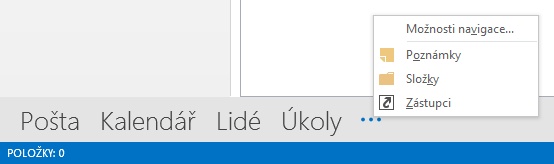
(Po klepnutí na tlačítko Možnosti navigace můžete zvýšit číslo v kolonce Maximální počet viditelných položek a zajistit tak zobrazení tlačítka Poznámky bez nutnosti klikat na ikonku se třemi tečkami.)
Okno složky Poznámky vypadá následovně:
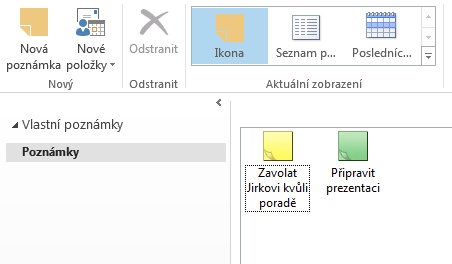
Karta DOMŮ obsahuje tlačítko Nová poznámka pro vytvoření nové poznámky a také tlačítka pro nastavení jejich zobrazení ve složce – Ikona, Seznam poznámek, Posledních sedm dnů. V levém podokně složky můžete dále vytvářet složky poznámek a jejich skupiny.
NahoruVytvoření nové poznámky
Poznámku standardně vytváříte ve složce Poznámky. Tu můžete mimo výše popsaného způsobu přes navigační lištu spustit také klávesovou zkratkou Ctrl+5. Další postup může mít řadu variant:
- Provedete volbu Nová poznámka ve skupině Nový na kartě DOMŮ.
- Klepnete pravým tlačítkem myši do prázdné plochy složky a ze zobrazené místní nabídky zadáte volbu Nová poznámka.
- Poklepete levým tlačítkem myši do prázdné plochy složky.
Výsledkem všech těchto úkonů bude zobrazení okna poznámky, které vzhledově opravdu připomíná samolepící poznámkový lístek. Okno je připravené k zápisu, takže můžete rovnou zaznamenat svoji poznámku (text se bude přizpůsobovat velikosti otevřeného okna poznámky, tu můžete změnit obvyklým způsobem pomocí tažení okrajů okna nebo jeho rohů).

Jestliže po prvních slovech poznámky stisknete klávesu Enter, budou tato slova použita jako název poznámky. Zápis ukončíte klepnutím na křížek v pravém horním rohu okna poznámky nebo kombinací kláves Alt+F4. Poznámka bude přímo uložena a zobrazí se ve složce Poznámky jako ikona nebo podle jiného nastavení zobrazení.
Dalším možným způsobem vytvoření poznámky je učinit to z libovolné složky Outlooku. V tom případě lze použít následující…